Обычно, мы не получаем обещанные 8–10 часов автономной работы.
Особенно это касается игровых моделей, ведь много энергии тратится на видеокарту и систему охлаждения. Но чаще всего батарея быстро разряжается именно из-за системных настроек и приложений. С ними твой ноутбук требует подзарядки несколько раз в день, а для этого не всегда есть время и возможность.
Однако волноваться не стоит, ведь мы подготовили 7 практических лайфхаков для Windows 11, которые увеличат время автономной работы твоего устройства 👇
«Энергосбережение» в один клик
Это простая функция, которая есть на любом устройстве.
Для неё просто нажми Win + A и найди иконку листа. Она включит режим сохранения энергии, который приостановит фоновые синхронизации, ограничит ускоренный режим процессора, а также уменьшит яркость экрана. Тесты показывают, что эта функция добавит до 1 часа автономной работы.
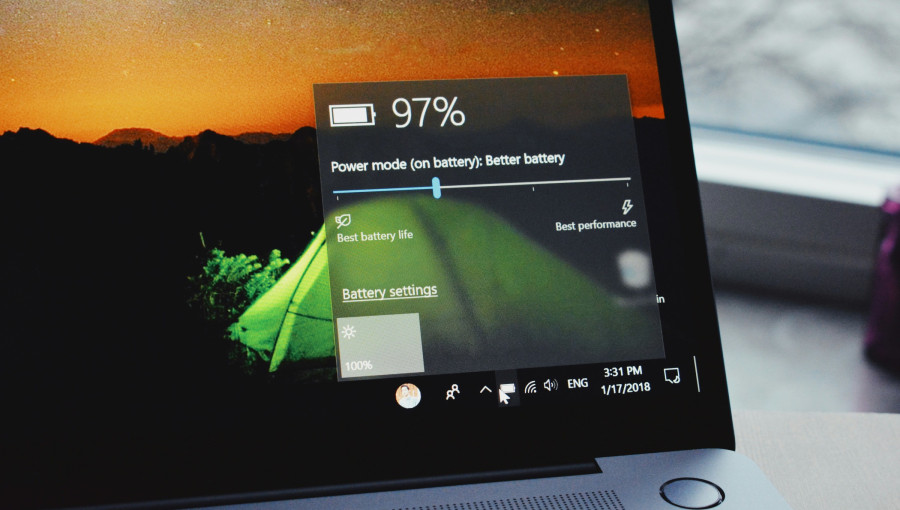
Частота обновления экрана
120–144 Гц — слишком много для повседневного использования.
Такие настройки тратят слишком много энергии. Без сомнения, они нужны в играх, но для просмотра видео, учёбы или работы 144 Гц будут лишними.
Чтобы уменьшить частоту, перейди в «Настройки», где нажми на «Система», «Дисплей», «Дополнительные настройки дисплея» и установи 60 Гц. Это уменьшит расход энергии на 10–15 Вт, что равно 1 дополнительному часу работы аккумулятора.

Функция Eco QoS для фоновых программ
Это не реклама Windows 11, но он даёт доступ к одной интересной функции. Eco QoS ограничивает фоновые процессы, которые негативно влияют не только на заряд ноутбука, но и оперативную память.
Для активации функции загрузи программу EnergyStarX или используй команды PowerShell (важно ознакомиться с инструкцией). Теперь нагрузка на твоё устройство значительно меньше.
Эффективный режим для твоего ноутбука
Ты точно имеешь непонятную программу, которая постоянно тратит слишком много ресурсов.
Чтобы избавиться от неё, открой Диспетчер задач, нажми правой кнопкой и выбери «Режим эффективности». Windows уменьшит её приоритет, применит Eco QoS и снизит нагрузку на систему. В результате — тише охлаждение и меньше потраченной энергии.

Оптимизация браузера
Мало кто знает, но Microsoft Edge можно перевести в энергосберегающий режим.
В нём неактивные вкладки переходят в режим «сна» через 30 секунд без использования.
Открой настройки, найди «Система и производительность», и включи этот режим. Microsoft обещает, что это добавит 20–25 минут к автономной работе твоего ноутбука.
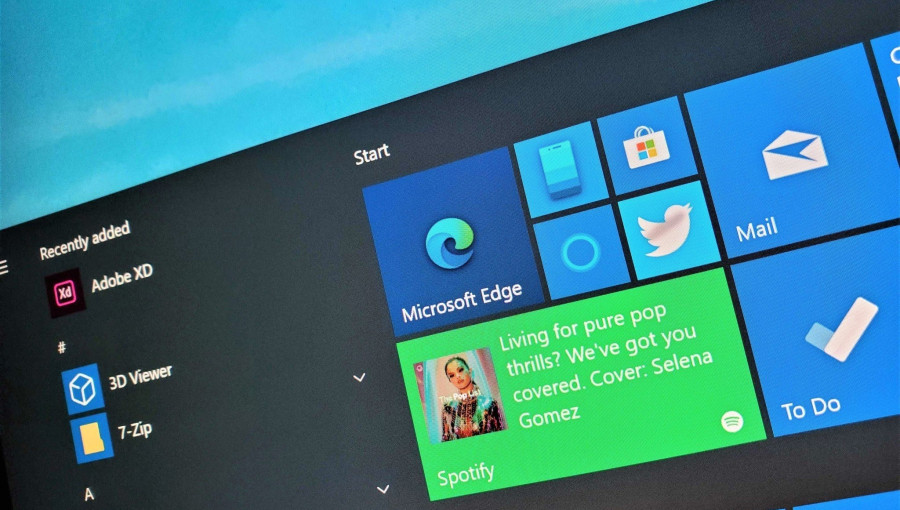
Интегрированная графика для визуального контента
Для просмотра стриминга или локального видео вполне достаточно интегрированного видеоядра. Оно справится с HD-контентом не хуже дискретной видеокарты, сэкономив немало энергии.
Чтобы включить эту функцию, открой «Настройки», «Система», «Дисплей» и «Графика». Там найди свой плеер или браузер, назначив ему энергосберегающий GPU.
Сохранение энергии при воспроизведении видео
Windows 11 также имеет доступ к оптимизации видеоплееров.
В настройках системы найди «Приложения» и «Воспроизведение видео». Здесь можно немного пожертвовать качеством изображения ради более долгой автономной работы. Разрешение, яркость и скорость буферизации уменьшаются незаметно для человеческого глаза. Ты же получишь дополнительные минуты к работе своего устройства.

🔹 Таким образом, соблюдая 3–4 совета из этого списка, ты увеличишь выносливость батареи своего ноутбука на несколько часов. Все они универсальны, так что подойдут как для офисной, так и для игровой модели. Советуем попробовать прямо сейчас)
Больше интересного:
✔️ Обзор Lenovo IdeaPad Slim 3: ноутбук на новом поколении процессоров N
✔️ Сравнение ноутбуков Acer: Aspire 3, Extensa 15 и Nitro V 15 – какой выбрать в 2025 году?
✔️ Вышел первый в мире ноутбук со складным экраном
✔️ Почему не рекомендуется заряжать смартфон до 100%
